
आईफोन पर हाल ही में हटाए गए ऐप्स कैसे देखें
iPhone पर एक ऐप हटाना बहुत आसान है। आप जिस ऐप को हटाना चाहते हैं, उस पर हल्का सा दबाव डालते हैं और सभी ऐप्स हिलने लगते हैं। फिर आप “x” आइकन पर टैप करते हैं, और वह अवांछित ऐप चला जाता है।
लेकिन क्या हटाए गए सभी ऐप्स का पता रखने का कोई तरीका है?
हाँ, ऐसा करना बहुत आसान है। अगले अनुभागों में हम आपको दिखाएंगे कि हटाए गए ऐप्स का पूर्वावलोकन कैसे करें और यदि आप चाहें तो उन्हें कैसे पुनर्स्थापित करें। बिना किसी देरी के, आइए सीधे इसमें चलते हैं।
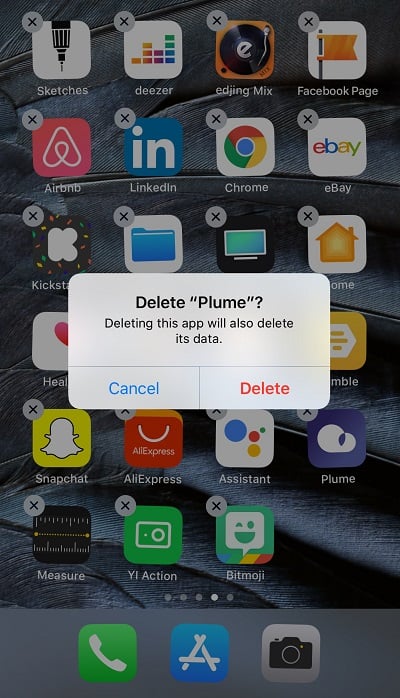
हटाए गए ऐप्स का पूर्वावलोकन करना
जब आप “x” आइकन पर क्लिक करते हैं और हटाने की पुष्टि करते हैं, तो ऐप और उसका डेटा हट जाता है। लेकिन यह हमेशा के लिए नहीं जाता। याद रखें कि आपके सभी ऐप्स (चाहे हटाए गए हों या इंस्टॉल किए गए) ऐप स्टोर में मौजूद रहते हैं। आप किसी भी समय उन्हें एक्सेस करने के लिए केवल कुछ कदम दूर हैं।
पिछले डाउनलोड देखने के लिए, इन चरणों का पालन करें:
- ऐप स्टोर खोलें और ऊपरी दाएं कोने में अपने प्रोफाइल चित्र पर टैप करें।
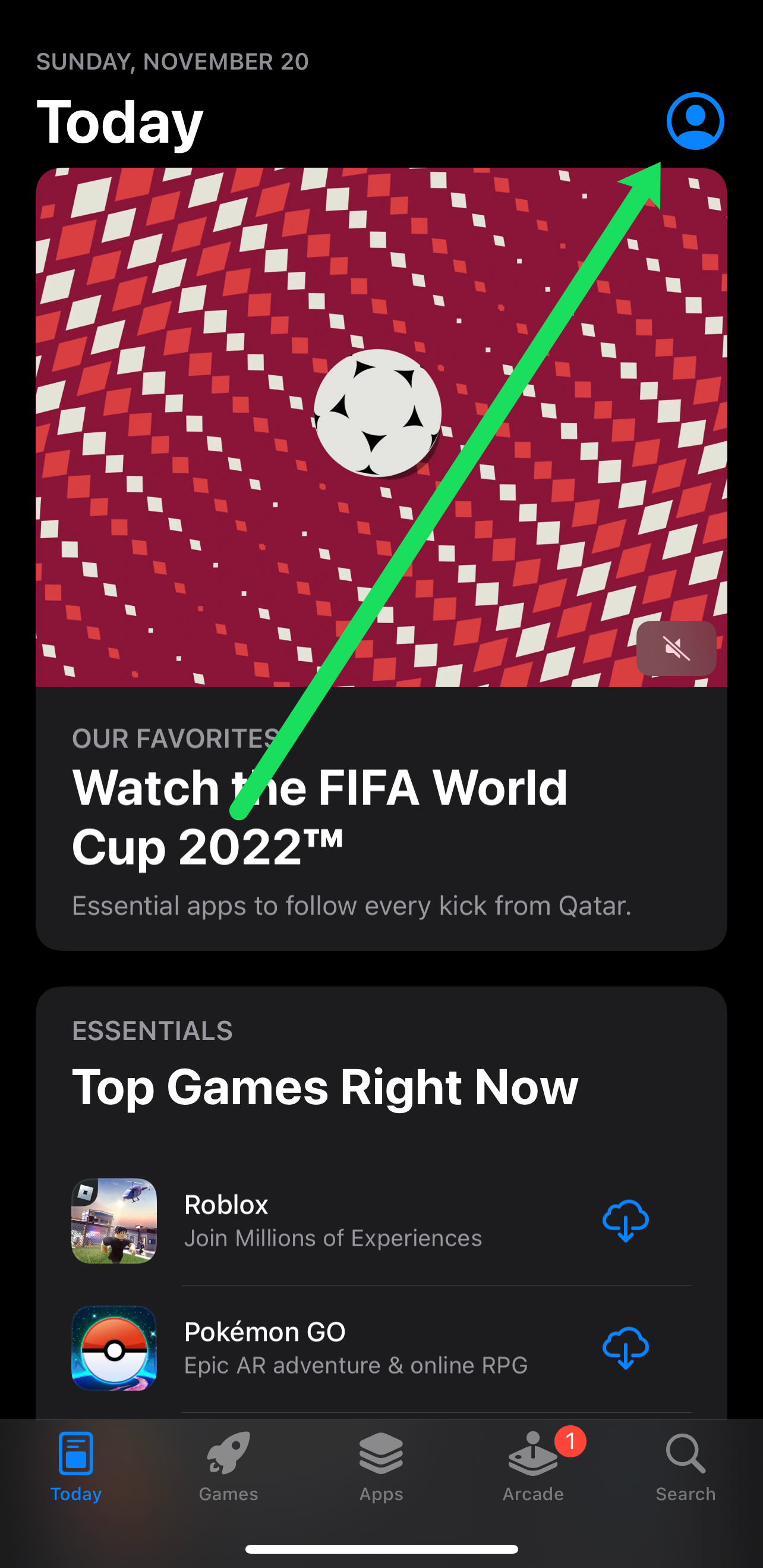
- खरीदारी पर टैप करें।
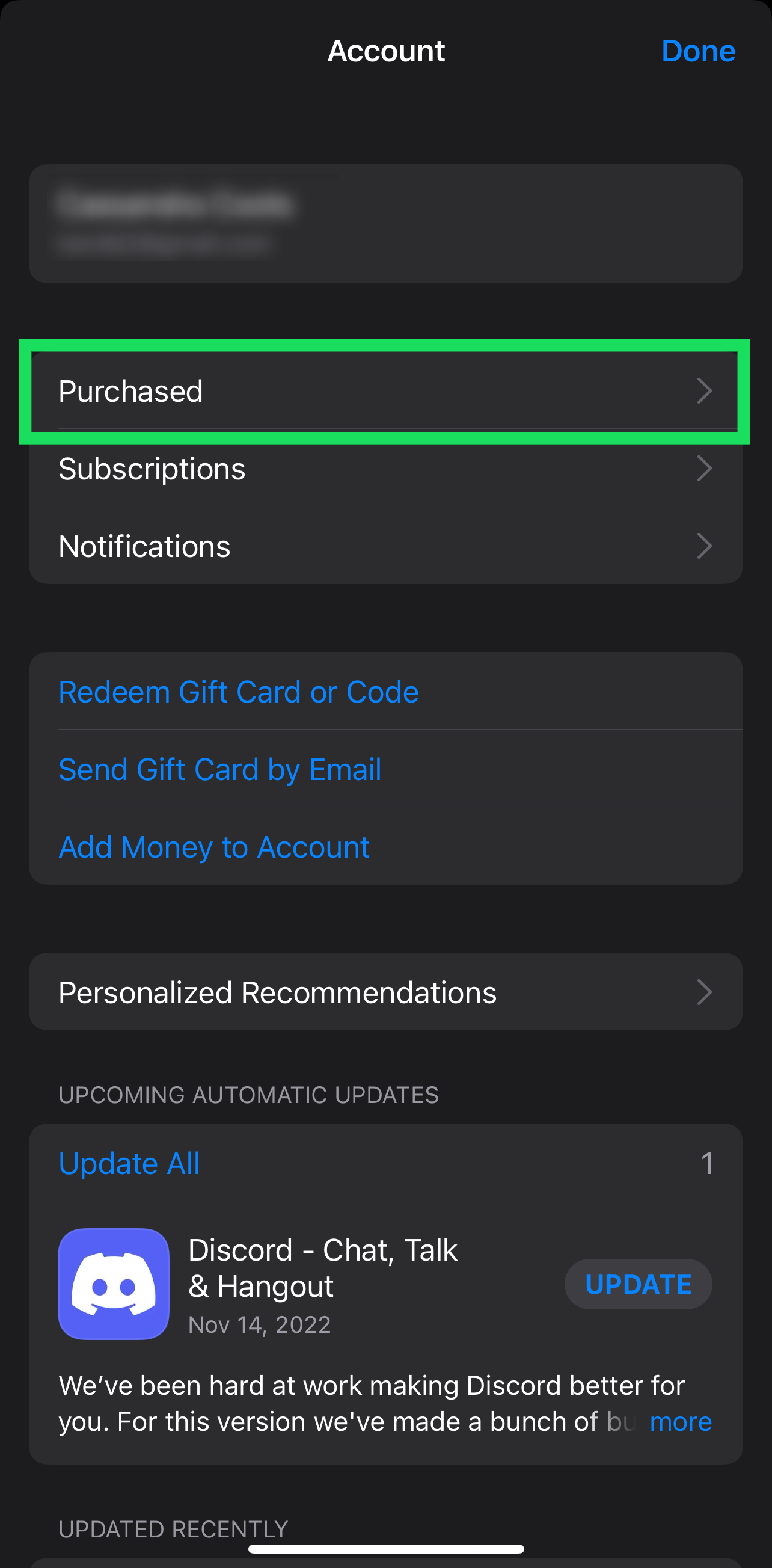
- मेरी खरीदारी पर टैप करें।
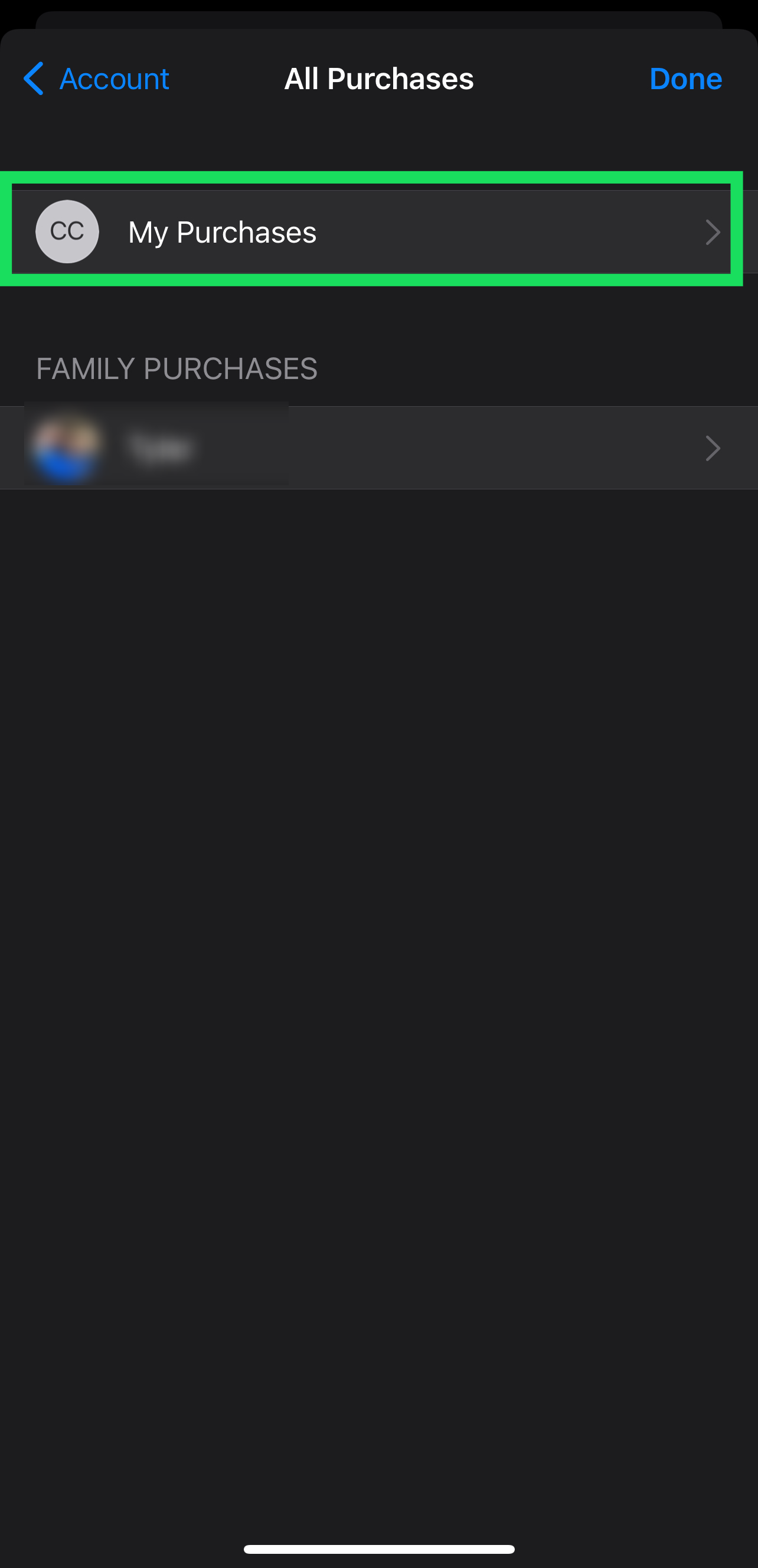
- इस iPhone पर नहीं पर टैप करें।
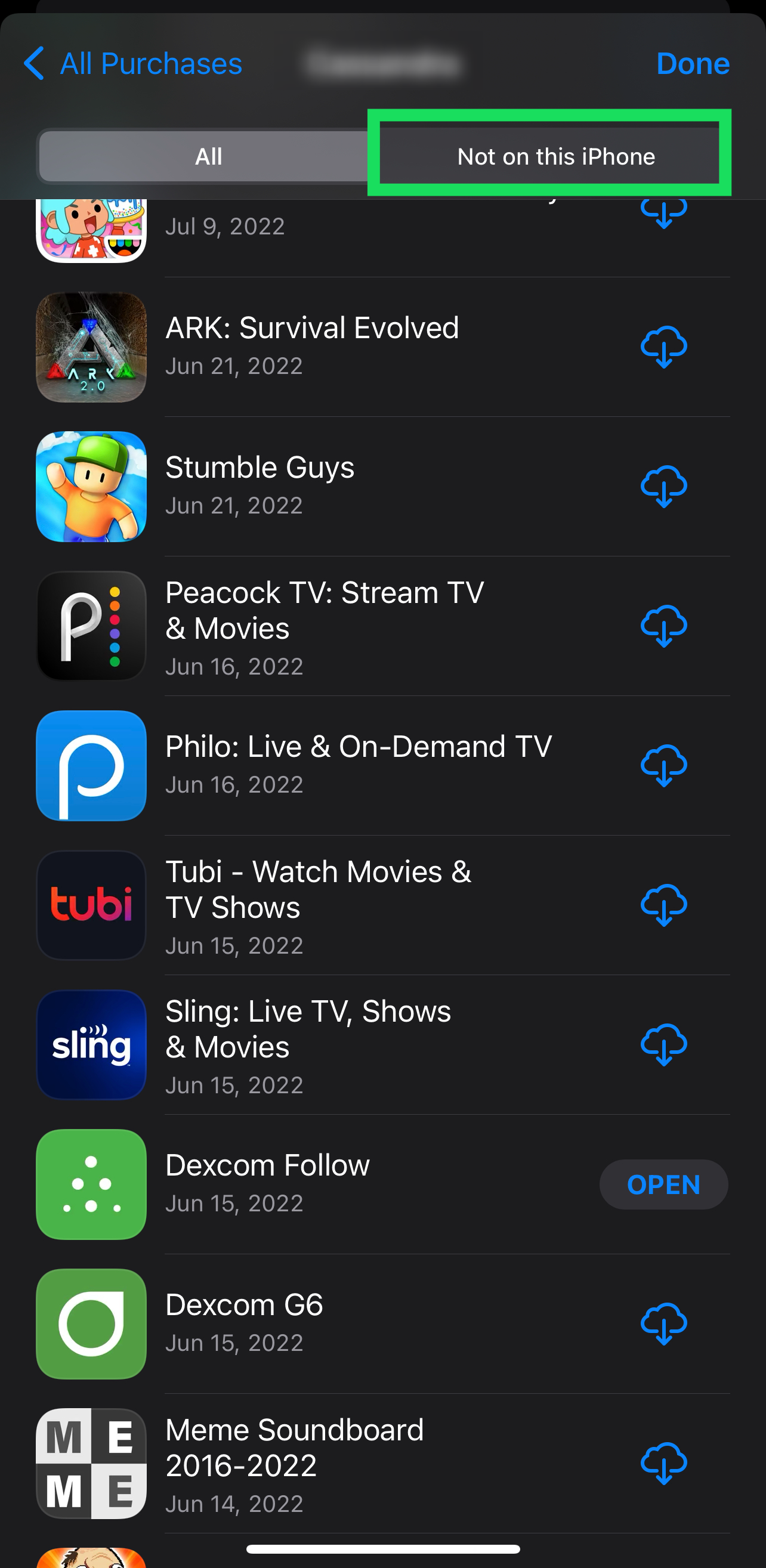
यदि आप “सभी” टैब का चयन करते हैं, तो आप अपने खाते पर सभी ऐप्स देख सकते हैं। इंस्टॉल किए गए ऐप्स के दाएं ओर ओपन बटन होता है, और जो ऐप्स आपने हटाए हैं, उनके पास एक छोटा क्लाउड आइकन होता है।
ऐप्स को पुनर्स्थापित करने का तरीका
कुछ समय बाद, आप यह महसूस कर सकते हैं कि आप उन ऐप्स में से कुछ पर वापस जाना चाहते हैं जिन्हें आपने हटाया है। कोई आश्चर्य नहीं कि iPhone पर ऐप्स को पुनर्स्थापित करने के कुछ अलग तरीके हैं, और इनमें से सभी आसान हैं।
ऐप स्टोर
आप पहले से जानते हैं कि “इस iPhone पर नहीं” टैब पर कैसे जाना है, इसलिए इन चरणों को दोहराने की आवश्यकता नहीं है। एक बार जब आप टैब पर पहुँच जाएँ, तो हटाए गए ऐप्स की सूची को ब्राउज़ करें और पुनः इंस्टॉल करने के लिए क्लाउड आइकन पर टैप करें। आपको ऐप डाउनलोड करने के लिए Apple ID पासवर्ड दर्ज करना होगा।
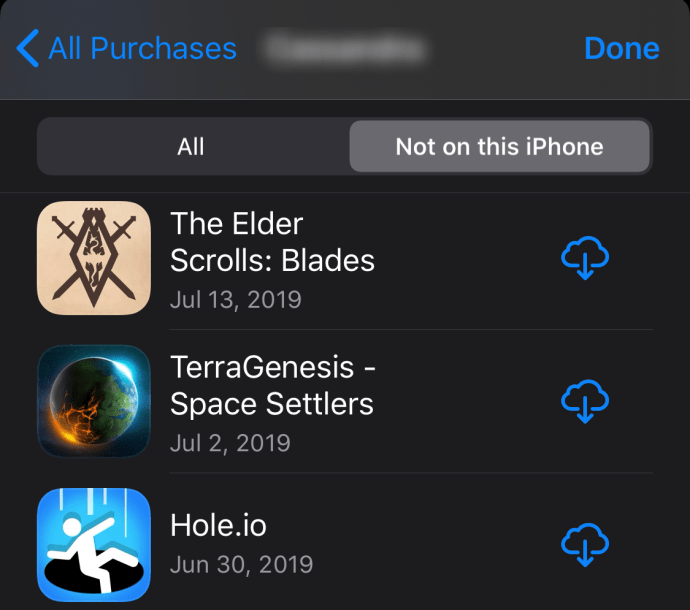
छोटा नीला वृत्त डाउनलोड स्थिति को दर्शाता है। जब डाउनलोड पूरा हो जाता है, तो आप ऐप के बगल में ओपन बटन देखेंगे। इस फीचर का एक बड़ा फायदा यह है कि आपको उन ऐप्स के लिए दो बार भुगतान करने की आवश्यकता नहीं है जिन्हें आपने पहले खरीदा है। ऐप को पुनर्स्थापित करना ही पर्याप्त है।
नाम खोजें
ऐप स्टोर के खोज बार में ऐप का नाम टाइप करना और इस तरह ऐप को खोजना शायद तेज़ हो सकता है। स्टोर, निश्चित रूप से, आपकी खरीदारी को याद रखता है, और यह प्रक्रिया ऊपर वर्णित प्रक्रिया के समान है। ऐप स्टोर में नीचे दाएं कोने में आवर्धक आइकन पर टैप करें, नाम टाइप करें, और परिणामों में से ऐप का चयन करें।
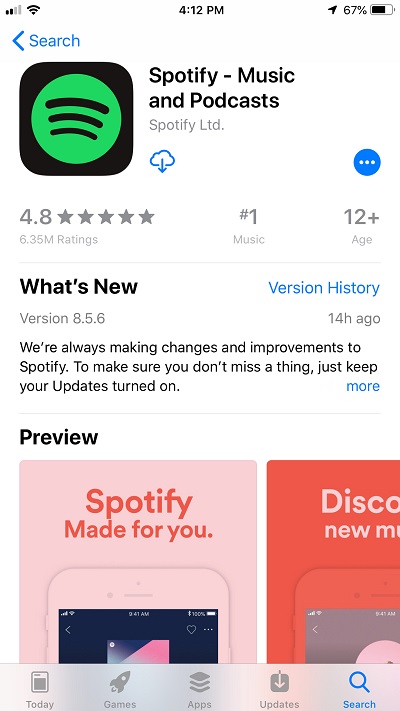
क्लाउड आइकन ऐप के नाम के नीचे दिखाई देता है; बस इसे पुनर्स्थापित करने के लिए टैप करें।
iTunes का उपयोग करके पुनर्स्थापना करें
किसी कारण से, Apple ने iTunes 12.7 के बाद ऐप्स टैब/आइकन को हटा दिया। लेकिन यदि आपने कुछ समय तक iTunes को अपडेट नहीं किया है, तो आप अभी भी ऐप्स को पुनर्स्थापित कर सकते हैं। इस मामले में, अपने iPhone पर क्लिक करें, ऐप्स चुनें, और जिन ऐप्स का आप फिर से उपयोग करना चाहते हैं, उनके बगल में इंस्टॉल पर क्लिक करें।
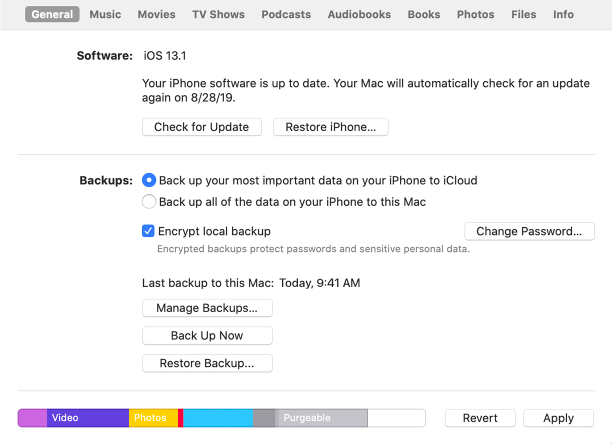
दूसरी ओर, आप iTunes के किसी भी संस्करण पर बैकअप से पुनर्स्थापना करने की सुविधा का उपयोग कर सकते हैं। हालाँकि, कुछ ऐप्स प्राप्त करने के लिए यह बहुत अधिक हो सकता है। आपको सुनिश्चित करना होगा कि iPhone को समय पर अपडेट किया गया है, और हमेशा कुछ डेटा खोने का जोखिम होता है। इसलिए, पहले वर्णित विधियों पर रहना सबसे अच्छा है।
ऐप्स गायब हैं
आप देख सकते हैं कि कुछ ऐप्स कहीं नहीं मिल रहे हैं, हालाँकि आपने उन्हें हटाया नहीं है। लेकिन चिंता करने की कोई आवश्यकता नहीं है – ये ऐप्स हमेशा के लिए नहीं गए हैं। iOS 11.0 से, Apple ने ऑफलोड अनयूज्ड ऐप्स फीचर पेश किया है, जो उन ऐप्स को हटा देता है जिन्हें आप उपयोग नहीं करते हैं।
सभी ऑफलोड किए गए ऐप्स को ऐप स्टोर के माध्यम से पुनर्स्थापित किया जा सकता है। यदि आपको यह स्वचालित सुविधा पसंद नहीं है, तो इसे बंद करना सरल है। आपको बस इतना करना है:
- सेटिंग्स पर जाएँ और iTunes & ऐप स्टोर पर टैप करें।
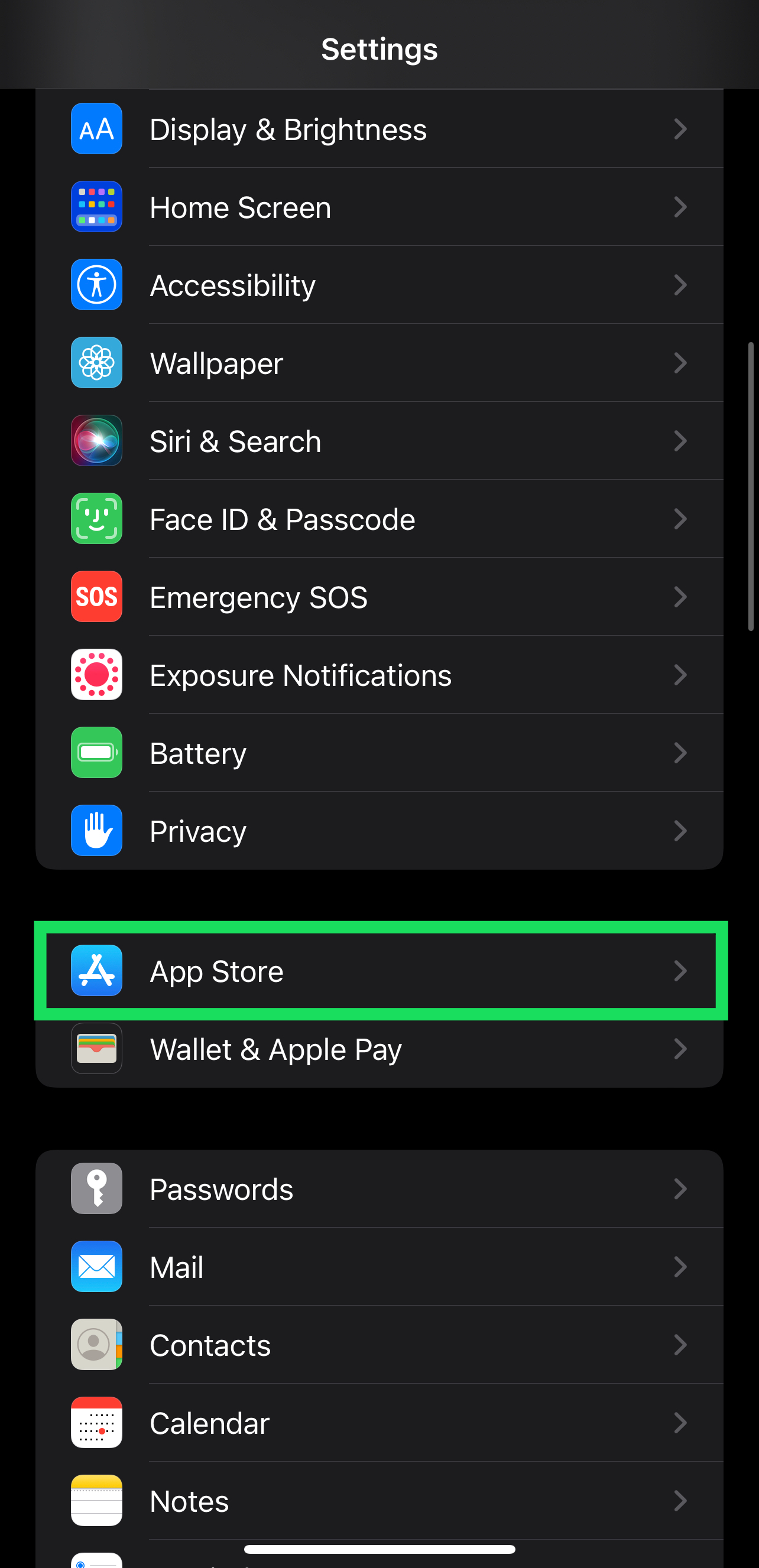
- ऑफलोड अनयूज्ड ऐप्स पर स्क्रॉल करें।
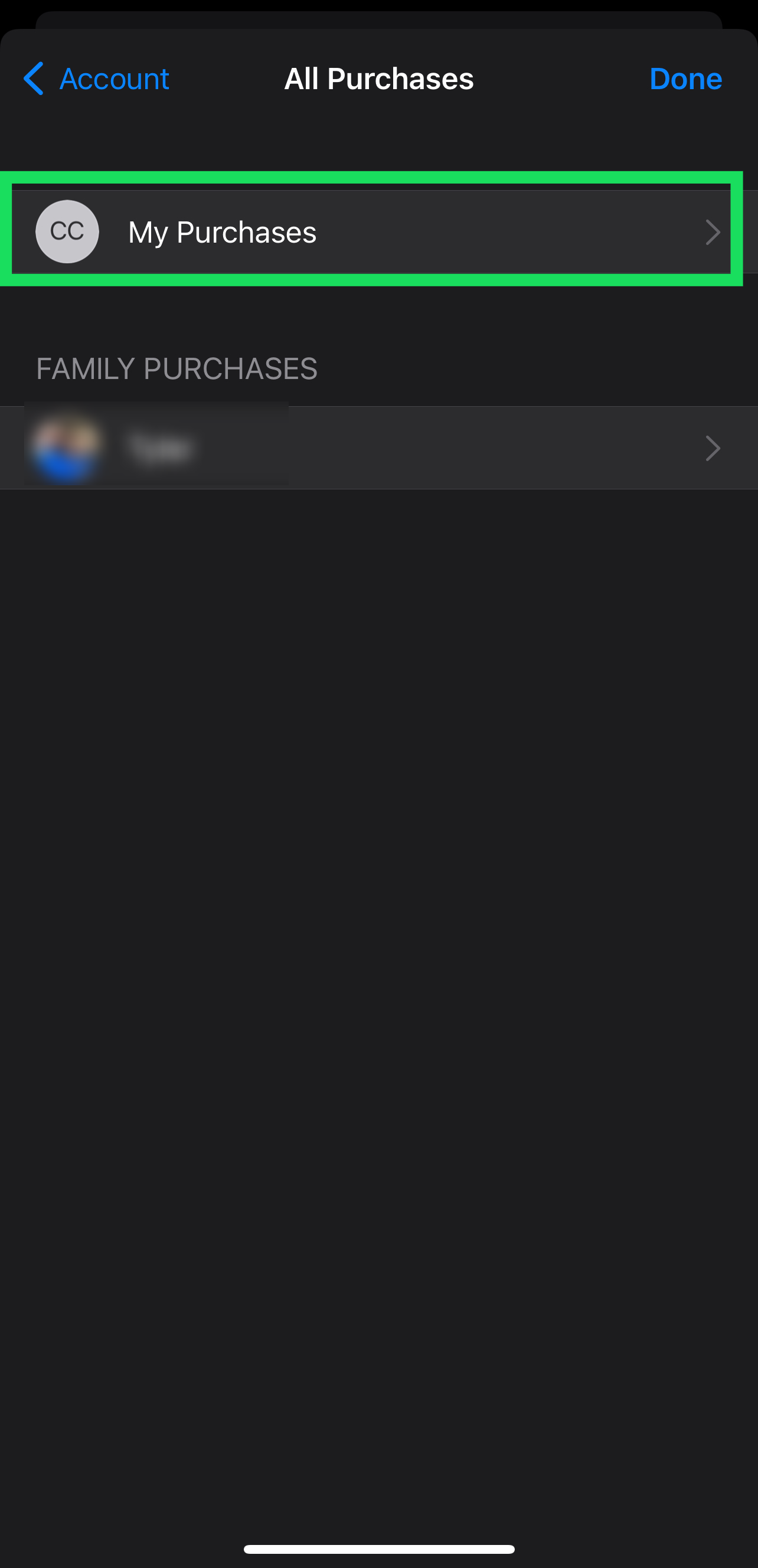
- फंक्शन को बंद करने के लिए स्विच को टॉगल करें।
टिप: गायब या हटाए गए ऐप्स को खोजने के लिए स्पॉटलाइट सर्च का उपयोग करें। ऐप का नाम टाइप करें और यदि ऐप डाउनलोड किया गया है या ऑफलोड किया गया है तो ऐप स्टोर आइकन का चयन करें।
अक्सर पूछे जाने वाले प्रश्न
यहाँ iPhone पर हटाए गए ऐप्स को खोजने के बारे में सबसे अधिक पूछे जाने वाले प्रश्न हैं।
यदि मैं अपने फोन से एक ऐप हटाता हूँ जिसे मैंने भुगतान किया है, तो क्या मुझे इसे फिर से डाउनलोड करने के लिए भुगतान करना होगा?
जब तक आप वही Apple ID और पासवर्ड का उपयोग कर रहे हैं, आपको ऐप को फिर से डाउनलोड करने के लिए भुगतान नहीं करना होगा। बस अपने फोन पर ऐप स्टोर पर जाएँ, क्लाउड आइकन पर क्लिक करें, और सामग्री डाउनलोड करें।
आप एक बटन देख सकते हैं जो ‘खरीदें’ कहता है बजाय क्लाउड के। यदि आप वही Apple ID और पासवर्ड का उपयोग कर रहे हैं, तो आपको ऐप के लिए भुगतान नहीं करना चाहिए। यदि यह एक कम लागत वाला ऐप है और आपको परवाह नहीं है, तो आगे बढ़ें और इसे डाउनलोड करें क्योंकि अक्सर आपको एक पॉप-अप मिलेगा जो कहता है ‘आपने पहले ही इस ऐप को खरीदा है।’ दुर्भाग्यवश, यह कोई गारंटी नहीं है, इसलिए आपको Apple से संपर्क करने की आवश्यकता हो सकती है।
मुझे कैसे पता चलेगा कि मैंने पहले ऐप डाउनलोड किया है?
कुछ ऐप्स आपको एक खाता बनाने के लिए विशेष लाभ देते हैं। अन्य वे ऐप हैं जिनका हम अक्सर उपयोग नहीं करते हैं, इसलिए हम उन्हें केवल आवश्यक होने पर फिर से जोड़ते हैं। सौभाग्य से, यह पता लगाने का एक आसान तरीका है कि क्या आपने पहले कभी किसी विशेष एप्लिकेशन का उपयोग किया है।
ऐप स्टोर पर जाएं और ऐप का नाम टाइप करें। यदि इसके पास क्लाउड आइकन है, तो आपने इसे पहले अपने iCloud खाते का उपयोग करके डाउनलोड किया है। यदि यह ‘प्राप्त करें’ या ‘खरीदें’ कहता है, तो आपने पहले वह ऐप नहीं लिया है।
यदि मैं अपना Apple ID बदलता हूँ, तो क्या मैं अपने ऐप्स को पुनः प्राप्त कर सकता हूँ?
दुर्भाग्यवश, नहीं। यदि आप अपने Apple ID को हटा देते हैं या उस तक पहुँच खो देते हैं, तो आप सभी सहेजे गए जानकारी और अपनी खरीदारी तक पहुँच खो देंगे। इसका एकमात्र समाधान यह है कि यदि आपने परिवार साझा करना सेट किया है।
अपने नए Apple ID के साथ परिवार साझा करना फिर से सक्रिय करें और देखें कि क्या आपकी खरीदारी उपलब्ध हो जाती है। यदि आपने अपना Apple ID हटा दिया है, तो यह काम नहीं कर सकता है क्योंकि आपने सभी खरीदारी भी हटा दी हैं। वैकल्पिक रूप से, यदि आपने या आपके परिवार में किसी ने खरीदारी की है और आपका खाता अभी भी सक्रिय है, तो यह निश्चित रूप से एक कोशिश करने लायक है।
मैं एक ऑफलोडेड ऐप को वापस कैसे प्राप्त करूँ?
यदि आपने किसी ऐप को मैन्युअल रूप से ऑफलोड किया है, या iOS ने आपके लिए ऐसा किया है, तो आप आसानी से एप्लिकेशन को पुनः प्राप्त कर सकते हैं। एक ऐप को हटाने के विपरीत, एक ऐप को ऑफलोड करने का मतलब है कि ऐप का आइकन अभी भी आपकी होम स्क्रीन पर है। यहाँ यह पहचानने और अपने ऑफलोडेड ऐप को वापस प्राप्त करने के लिए आप क्या कर सकते हैं:
1. अपने होम स्क्रीन के माध्यम से स्क्रॉल करें और डाउनलोड आइकन वाले ऐप को खोजें।
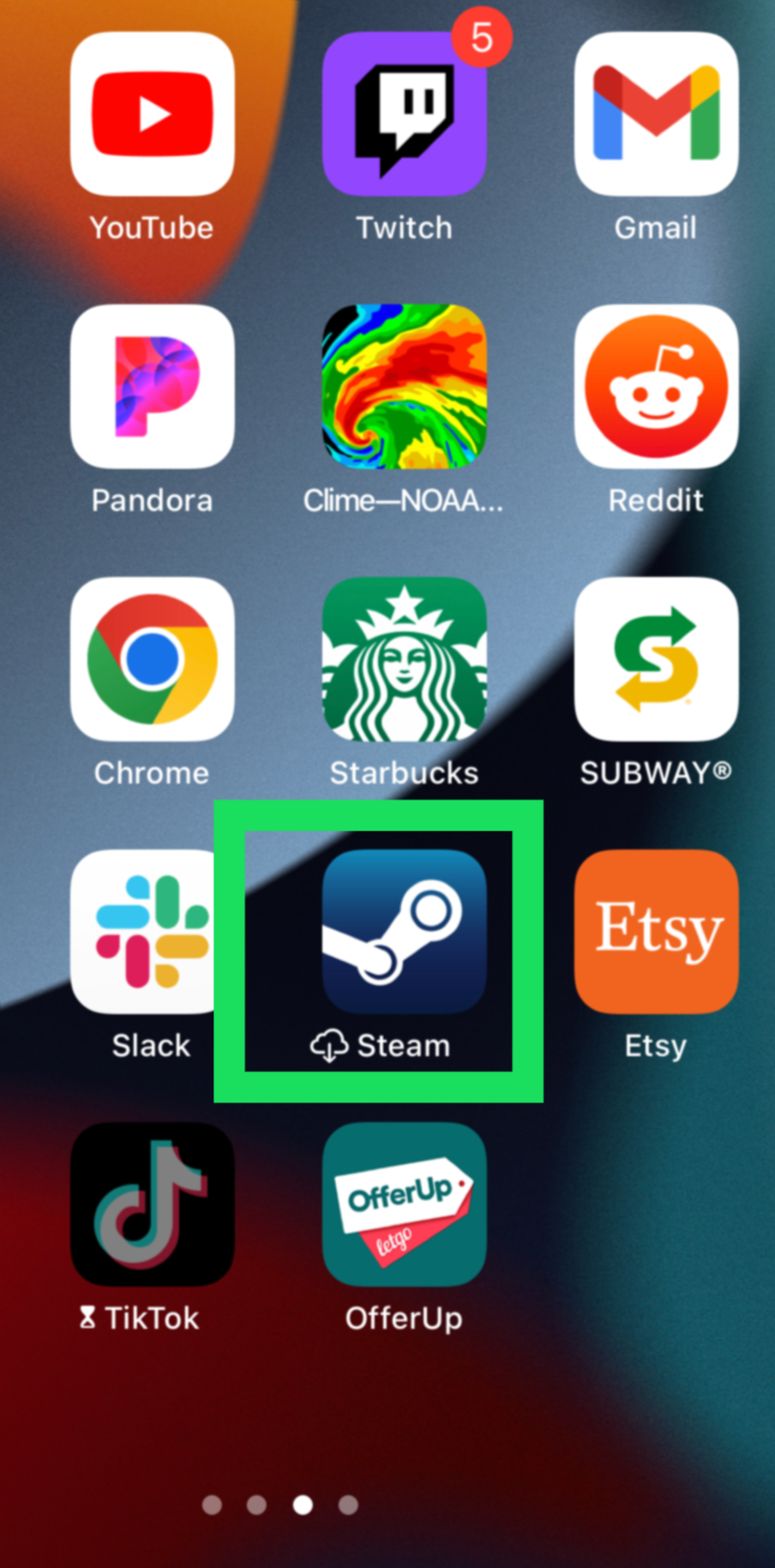
2. ऐप पर टैप करें और इसे फिर से डाउनलोड होने का इंतजार करें।
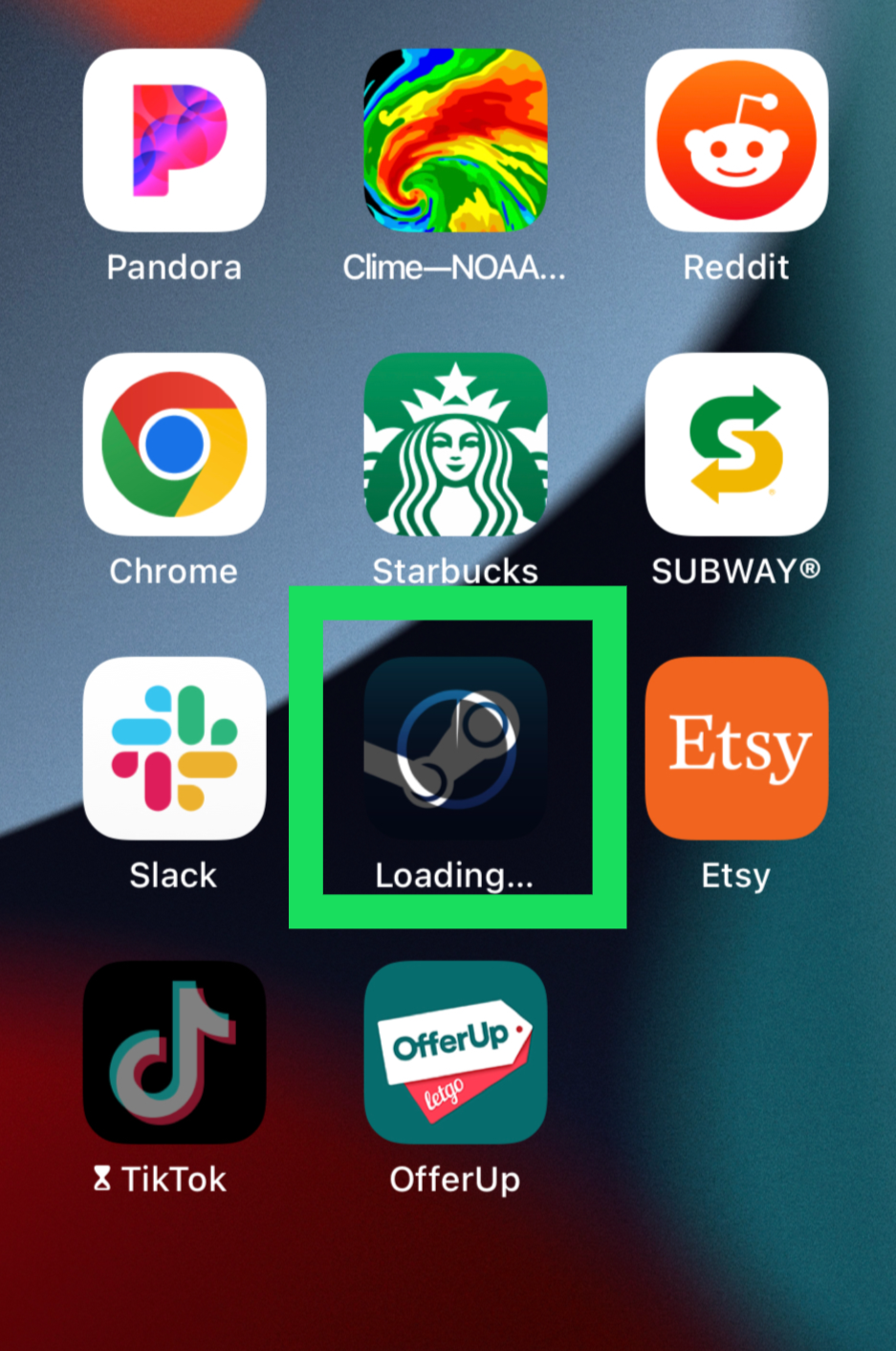
ऐप्स हमेशा उपलब्ध होते हैं
संक्षेप में, आपके हटाए गए ऐप्स को देखने का सबसे आसान तरीका ऐप स्टोर के खरीदे गए टैब के माध्यम से है। वहाँ से, आप जल्दी से कई ऐप्स को एक बार में पुनर्स्थापित कर सकते हैं बस क्लाउड आइकन पर टैप करके। अन्य महत्वपूर्ण बात यह है कि ऑफलोड अनयूज्ड ऐप्स फीचर स्वचालित रूप से ऐप्स को हटा देता है। कुछ ऐप्स को अस्थायी रूप से खोने से बचाने के लिए इसे बंद कर दें।
Subscribe to our newsletter
to get the latest news!
